Microsoft Excel 2016如何插入气泡图-插入气泡图的方法
作者:快盘下载 人气:很多人不知道Microsoft Excel 2016如何插入气泡图?今日为你们带来的文章是Microsoft Excel 2016插入气泡图的方法,还有不清楚小伙伴和小编一起去学习一下吧。
第一步:打开Microsoft Excel 2016,点击【新建】,再点击【新建空白薄】。如图所示:
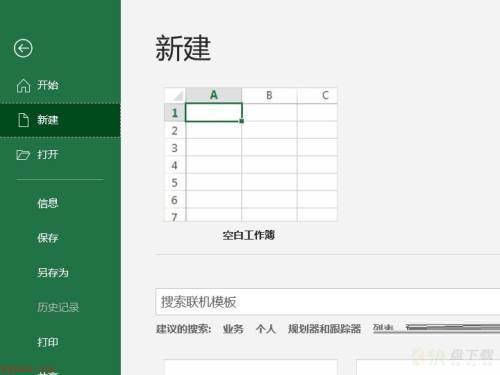
第二步:选择需要操作的单元格,点击【插入】。如图所示:

第三步:点击【更多图表】。如图所示:
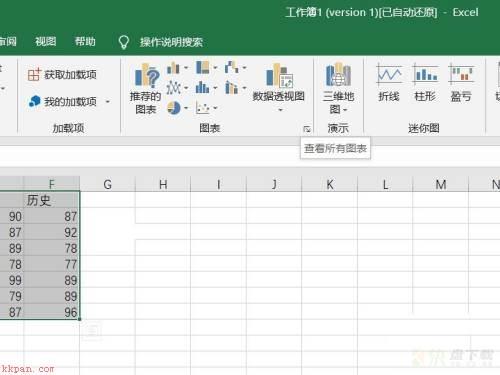
第四步:选择【所有图表】,再点击【气泡图】。如图所示:
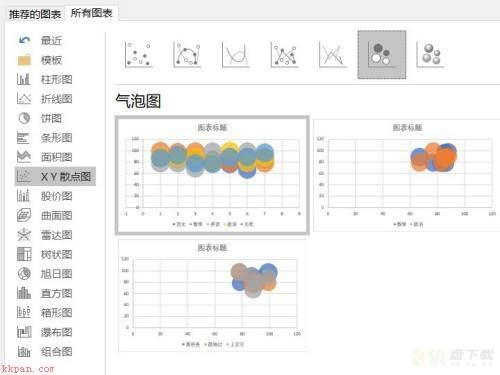
第五步:最后,点击确定即可。如图所示:
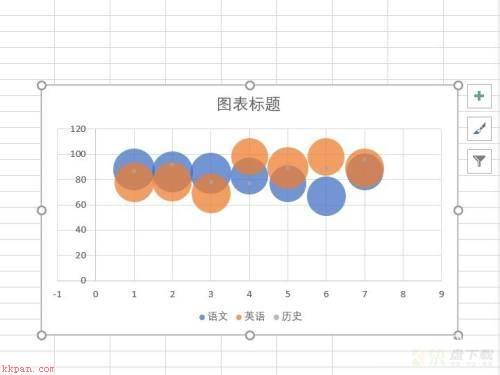
以上就是小编给大家带来的Microsoft Excel 2016如何插入气泡图的全部内容,希望能够帮助到大家哦。
加载全部内容